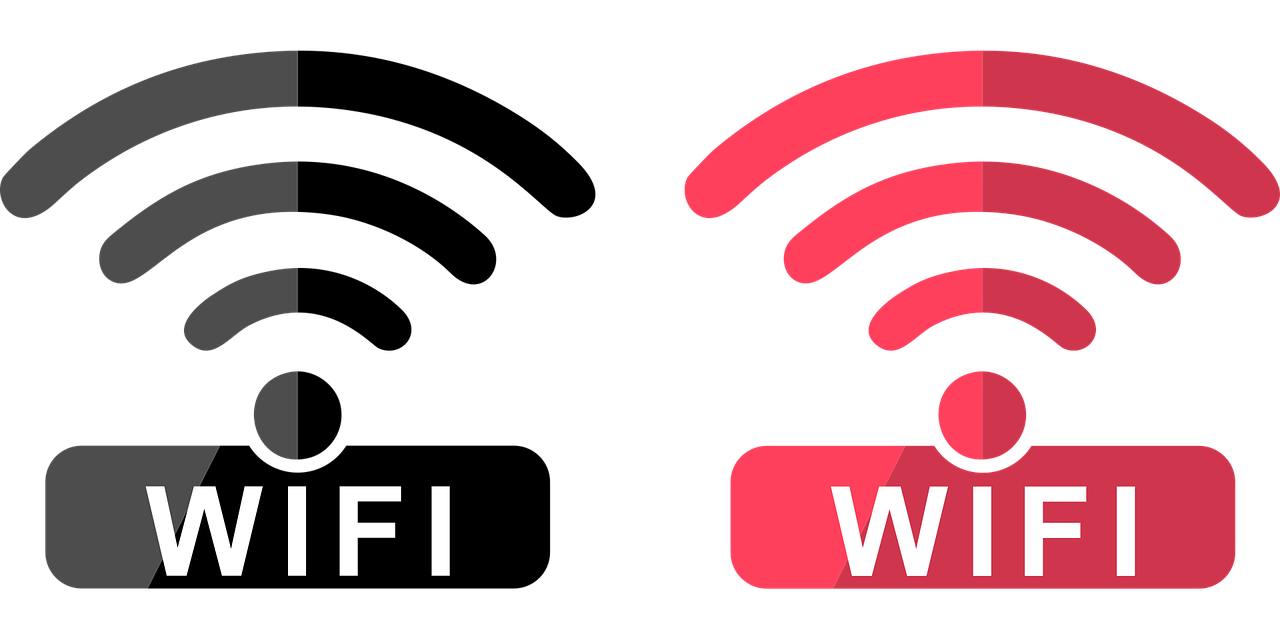Le Wi-Fi est une technologie de communication sans fil qui permet aux appareils de se connecter à Internet et de partager des données entre eux. Pour se connecter à un réseau Wi-Fi, il est généralement nécessaire d’entrer un mot de passe.
Cependant, de nombreux utilisateurs se posent la question : quel est le mot de passe pour se connecter en Wi-Fi ? Dans cet article, nous allons vous expliquer tout ce que vous devez savoir sur les mots de passe Wi-Fi.
Le mot de passe par défaut du Wi-Fi
Lorsque vous achetez un nouveau routeur Wi-Fi, il est livré avec un mot de passe par défaut. Ce mot de passe est généralement imprimé sur une étiquette collée sur le routeur. Il est important de changer ce mot de passe par défaut pour sécuriser votre réseau Wi-Fi et empêcher les intrus de se connecter à votre réseau.
Voici quelques exemples de mots de passe par défaut pour différents modèles de routeurs :
- Netgear : admin/password
- Linksys : admin/admin
- TP-Link : admin/admin
- Asus : admin/admin
- D-Link : admin/password
Il est important de noter que les mots de passe par défaut peuvent varier en fonction du modèle et de la marque de votre routeur.
Comment trouver le mot de passe Wi-Fi sur Windows
Si vous êtes connecté à un réseau Wi-Fi sur un ordinateur Windows, vous pouvez facilement trouver le mot de passe enregistré en suivant les étapes ci-dessous :
- Cliquez sur l’icône du Wi-Fi dans la barre des tâches.
- Cliquez sur « Réseau et paramètres Internet ».
- Cliquez sur « Modifier les options de l’adaptateur ».
- Cliquez avec le bouton droit de la souris sur le nom du réseau Wi-Fi auquel vous êtes connecté et sélectionnez « Statut ».
- Cliquez sur « Propriétés sans fil ».
- Cliquez sur l’onglet « Sécurité » et cochez la case « Afficher les caractères ».
- Le mot de passe Wi-Fi s’affichera dans le champ « Clé de sécurité réseau ».
Comment partager un mot de passe Wi-Fi de Mac à iPhone
Comment trouver le mot de passe Wi-Fi sur Mac
Si vous êtes connecté à un réseau Wi-Fi sur un Mac, vous pouvez trouver le mot de passe enregistré en suivant les étapes ci-dessous :
- Cliquez sur l’icône du Wi-Fi dans la barre des menus.
- Cliquez sur « Ouvrir les préférences réseau ».
- Sélectionnez le nom du réseau Wi-Fi auquel vous êtes connecté.
- Cliquez sur « Options avancées ».
- Cliquez sur l’onglet « Mot de passe » et entrez votre mot de passe administrateur.
- Le mot de passe Wi-Fi s’affichera dans le champ « Mot de passe ».

Comment changer le mot de passe Wi-Fi
Si vous souhaitez changer le mot de passe de votre réseau Wi-Fi, vous pouvez le faire en accédant à l’interface de configuration de votre routeur. Les étapes pour accéder à l’interface de configuration peuvent varier en fonction du modèle et de la marque de votre routeur. Toutefois, la plupart des routeurs peuvent être configurés en suivant les étapes ci-dessous :
- Ouvrez votre navigateur web et tapez l’adresse IP de votre routeur dans la barre d’adresse. L’adresse IP par défaut de la plupart des routeurs est 192.168.0.1 ou 192.168.1.1.
- Entrez le nom d’utilisateur et le mot de passe de votre routeur. Si vous n’avez jamais changé ces informations, vous pouvez consulter le manuel de votre routeur ou rechercher les informations sur Internet en utilisant le modèle de votre routeur.
- Accédez aux paramètres de sécurité de votre routeur et recherchez l’option « Mot de passe Wi-Fi » ou « Clé de sécurité ».
- Entrez le nouveau mot de passe que vous souhaitez utiliser et enregistrez les modifications.
Il est recommandé de choisir un mot de passe fort et de le protéger en ne le partageant qu’avec des personnes de confiance.
Comment afficher les mots de passe Wi-Fi enregistrés
Conclusion
Le mot de passe Wi-Fi est essentiel pour sécuriser votre réseau et empêcher les intrus de se connecter à votre réseau. Les mots de passe par défaut des routeurs peuvent être trouvés sur l’étiquette du routeur, mais il est recommandé de les changer pour renforcer la sécurité de votre réseau. Si vous avez oublié le mot de passe Wi-Fi, vous pouvez facilement le retrouver sur Windows ou Mac en suivant les étapes simples décrites ci-dessus.
Si vous souhaitez changer le mot de passe Wi-Fi, vous pouvez accéder à l’interface de configuration de votre routeur et modifier le mot de passe en quelques étapes simples. En gardant votre mot de passe Wi-Fi sécurisé et en le changeant régulièrement, vous pouvez protéger votre réseau et vos données personnelles.
FAQ
- Comment puis-je savoir si mon réseau Wi-Fi est sécurisé ?
Vous pouvez vérifier si votre réseau Wi-Fi est sécurisé en vous connectant à votre réseau et en essayant d’accéder à des sites Web ou des applications. Si vous pouvez accéder facilement à Internet, cela signifie que votre réseau est sécurisé. Si vous rencontrez des problèmes pour vous connecter ou si vous êtes invité à entrer un mot de passe, cela peut indiquer que votre réseau n’est pas sécurisé.
- Dois-je changer mon mot de passe Wi-Fi régulièrement ?
Il est recommandé de changer votre mot de passe Wi-Fi régulièrement pour renforcer la sécurité de votre réseau. Les experts recommandent de changer le mot de passe tous les trois à six mois.
- Comment puis-je créer un mot de passe Wi-Fi fort ?
Pour créer un mot de passe Wi-Fi fort, utilisez une combinaison de lettres majuscules et minuscules, de chiffres et de caractères spéciaux. Évitez d’utiliser des mots courants ou des informations personnelles telles que votre date de naissance ou votre nom. Utilisez également un mot de passe différent pour chaque réseau Wi-Fi que vous utilisez.
- Que faire si je ne parviens pas à me connecter à mon réseau Wi-Fi ?
Si vous ne parvenez pas à vous connecter à votre réseau Wi-Fi, assurez-vous que vous avez entré le bon mot de passe. Si le mot de passe est correct, essayez de redémarrer votre routeur et votre ordinateur. Si le problème persiste, contactez le fournisseur de services Internet ou le fabricant de votre routeur pour obtenir de l’aide.
- Puis-je partager mon mot de passe Wi-Fi avec d’autres personnes ?
Vous pouvez partager votre mot de passe Wi-Fi avec d’autres personnes, mais il est recommandé de le faire de manière sécurisée. Par exemple, vous pouvez créer un réseau invité distinct pour les visiteurs et leur fournir un mot de passe unique. Évitez de partager votre mot de passe principal avec des personnes que vous ne connaissez pas bien ou en qui vous n’avez pas confiance.